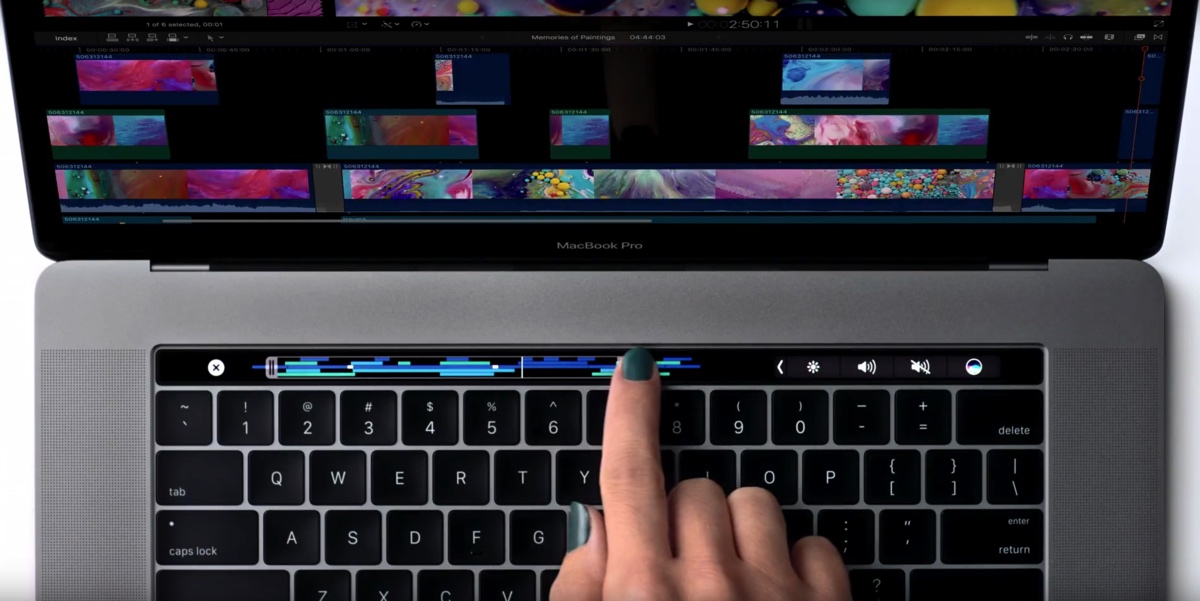
Macで様々なアプリを使っていると、たまに不具合や高負荷になった影響でアプリがフリーズするということがある。
こうなった場合、本来であれば「Esc + Option + Command」による強制終了などを使うと思うのだが、この現象が「MacBook Pro (Late 2016)」で起こってしまった場合、「Esc」キーが表示されないままTouch Barが動かなくなってしまうということがあり得る。
そうなると「Esc」キーを利用する強制終了が使えなくなってしまうので、Appleはこれを防ぐために「Esc」キーを別のキーにリマップする機能を追加しているのだが、もしこの設定を行う前にアプリのフリーズが起こってしまった場合の対処方法をAppleが紹介しているので詳細をお伝えしよう。
アプリの強制終了をしても解決しない場合は端末の再起動が必要
Appleによると、「Esc」キーが表示されないままTouch Barが動かなくなってしまった場合は、まずは左上のリンゴマークから「強制終了」を選択し、フリーズしたアプリを強制終了すれば良いとのこと。
大体はこれで解決すると思われるのだが、もしこれでTouch Barが復帰しなかった場合は、端末の再起動をするしか方法がないようだ。
「MacBook Pro (Late 2016)」では、左上のリンゴマークから「再起動」を選択するか、Macが再起動を始めるまで「Touch ID」ボタンを長押しすることで再起動ができるようになっているので、もしTouch Barが反応しなくなってしまった場合はこの方法で再起動を行うようにしよう。
▼ Apple公式サイトでMacBook製品をチェック
・MacBook Air
・MacBook Pro
▼ Macアクセサリ
・Magic Keyboard
・Magic Trackpad
・Magic Mouse
・その他
▶︎ 学生・教職員向けストア
[ via AAPL Ch. ]
